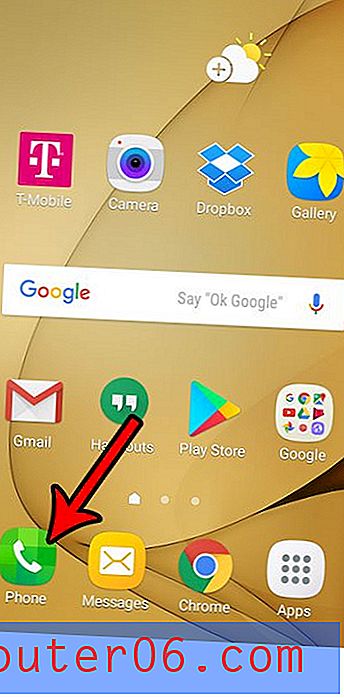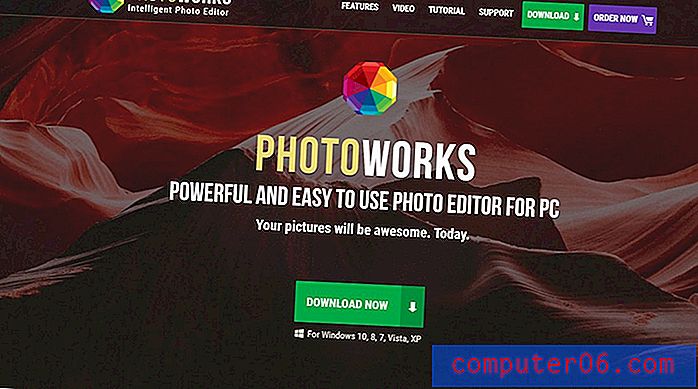Come rimuovere un componente aggiuntivo da Excel 2010
Microsoft Excel 2010 può fare molte cose diverse, portando molti utenti a sfruttare il programma ogni volta che è possibile. Ma ci sono alcune funzioni che Excel non può eseguire. Alcune di queste funzioni possono essere aggiunte al programma tramite l'uso di componenti aggiuntivi, che aiutano ad estendere le capacità di Excel.
Ma se hai installato un componente aggiuntivo e hai scoperto che o non è utile quanto volevi, o che ha qualche effetto negativo sul funzionamento di Excel, allora potresti voler rimuovere quel componente aggiuntivo. La nostra guida di seguito ti mostrerà come disattivare un componente aggiuntivo in Excel 2010.
Rimozione di componenti aggiuntivi in Microsoft Excel 2010
I passaggi in questo articolo ti mostreranno come rimuovere un componente aggiuntivo attivo dalla memoria in Microsoft Excel 2010. Tieni presente che questo non eliminerà il componente aggiuntivo dal tuo computer, quindi sarai in grado di riattivarlo nuovamente in futuro se ti accorgi che hai bisogno di una funzionalità che faceva parte del componente aggiuntivo.
Passaggio 1: Apri Excel 2010.
Passaggio 2: fare clic sulla scheda File nell'angolo in alto a sinistra della finestra.

Passaggio 3: fare clic su Opzioni nella colonna sul lato sinistro della finestra, che aprirà una nuova finestra Opzioni di Excel .
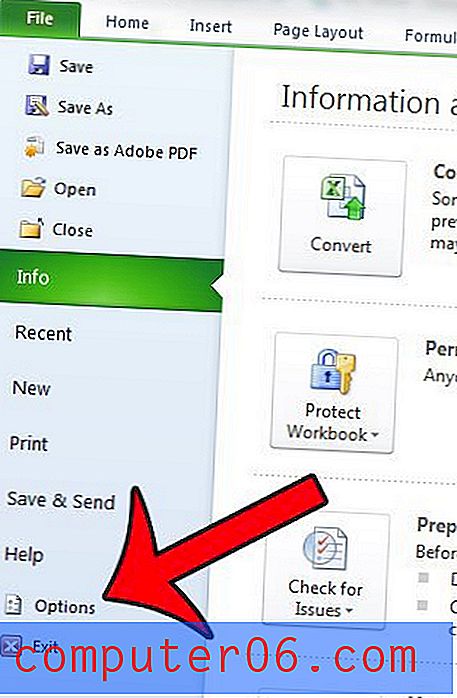
Passaggio 4: fare clic sull'opzione Componenti aggiuntivi dalla colonna di sinistra della finestra Opzioni di Excel .
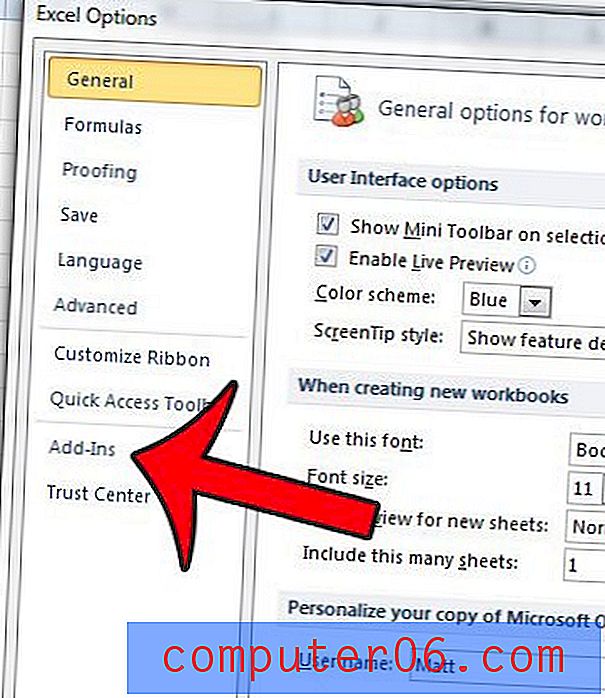
Passaggio 5: individuare il tipo di componente aggiuntivo che si desidera rimuovere controllando la colonna Tipo a destra del nome del componente aggiuntivo. Ad esempio, Adobe PDFMaker ha un tipo di componente aggiuntivo COM, mentre Analysis Toolpak ha un tipo di componente aggiuntivo Excel .
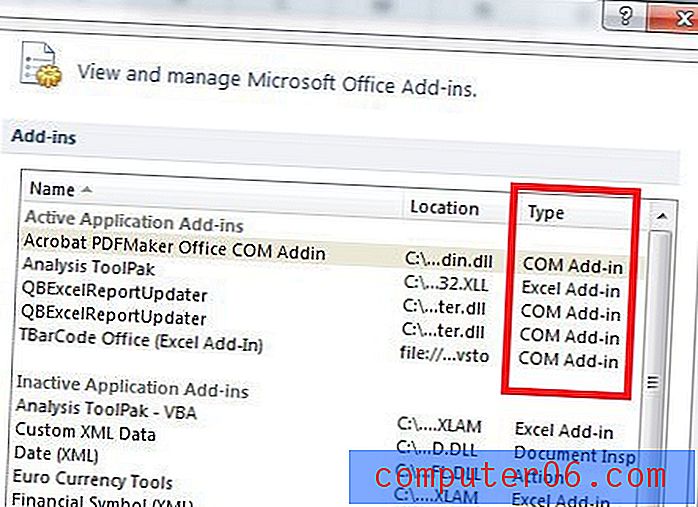
Passaggio 6: fare clic sul menu a discesa a destra di Gestisci nella parte inferiore della finestra, selezionare il tipo di componente aggiuntivo identificato nel passaggio 5, quindi fare clic sul pulsante Vai .

Passaggio 7: deselezionare la casella di controllo a sinistra di ciascun componente aggiuntivo che si desidera rimuovere, quindi fare clic sul pulsante OK nell'angolo in alto a destra della finestra.
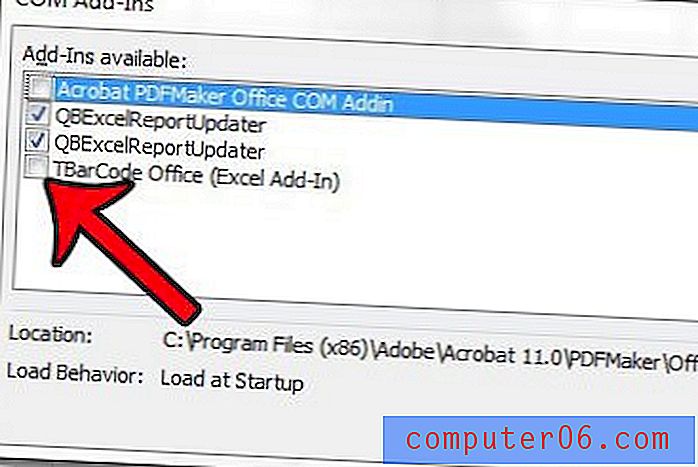
Stai creando un foglio di calcolo in Excel 2010 in cui desideri che qualcuno sia in grado di selezionare da un elenco predeterminato di opzioni? Scopri come creare un menu a discesa proprio per questo scopo.